Przypisywanie subskrypcji do wielu użytkowników
Portal administracyjny subskrypcji umożliwia dodawanie użytkowników pojedynczo lub w dużych grupach. Aby dodać poszczególnych użytkowników, zobacz Dodaj pojedynczych użytkowników.
Aby dodać duże grupy użytkowników, możesz użyć funkcji dodawania zbiorczego lub jeśli organizacja korzysta z usługi Microsoft Entra , a Organizacja ma zaufaną umowę, możesz użyć grup Firmy Microsoft Entra. W tym artykule wyjaśniono proces dla obu opcji. Obejrzyj ten klip wideo lub przeczytaj, aby dowiedzieć się więcej na temat funkcji dodawania zbiorczego.
Użyj dodawania zbiorczego, aby przypisać subskrypcje
Wykonaj następujące kroki, aby użyć funkcji dodawania zbiorczego:
Zaloguj się do portalu administracyjnego subskrypcji programu Visual Studio pod adresem https://manage.visualstudio.com.
Aby dodać wielu subskrybentów jednocześnie, przejdź do karty Zarządzaj subskrybentami. Wybierz kartę Dodaj, a następnie wybierz zbiorcze dodawanie na liście rozwijanej.
Zbiorcze dodawanie korzysta z szablonu Microsoft Excel do przekazywania informacji o subskrybentach. W oknie dialogowym Przekazywanie wielu subskrybentów wybierz pozycję Pobierz, aby pobrać szablon.
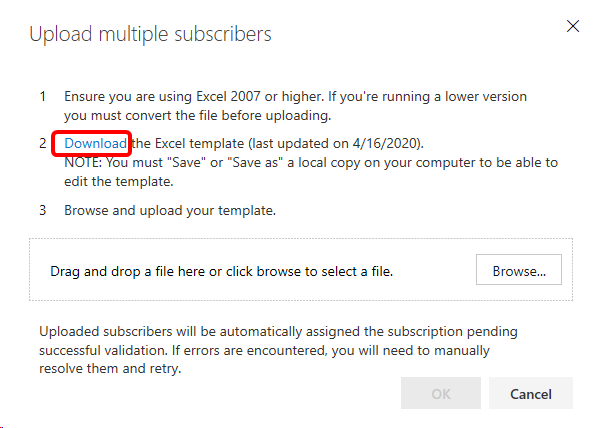
Notatka
Zawsze pobierz najnowszą wersję tego szablonu. Jeśli używasz starszej wersji, przekazywanie zbiorcze może zakończyć się niepowodzeniem.
W arkuszu kalkulacyjnym programu Excel wypełnij pola informacjami dla osób, do których chcesz przypisać subskrypcje. (odwołanie jest polem opcjonalnym.) Zapisz plik lokalnie po zakończeniu pracy.
Notatka
Jedno z pól w szablonie umożliwia administratorom włączanie lub wyłączanie możliwości pobierania oprogramowania przez subskrybentów. Wyłączenie pobierania powoduje również wyłączenie dostępu do kluczy produktów.
Aby zapewnić bezproblemowe przekazywanie, zapoznaj się z następującymi najlepszymi rozwiązaniami:
- Upewnij się, że żadne z pól formularza nie zawiera przecinków.
- Usuń spacje przed i po wartościach w polach formularza.
- Upewnij się, że nazwy użytkowników nie zawierają dodatkowych spacji między dwuczęściowymi imionami lub nazwiskami. Jeśli na przykład osoba ma dwuczęściowe imię, takie jak "Maggie May", powinno być wpisane jako "MaggieMay", ponieważ system nie przycina dodatkowego miejsca.
- Upewnij się, że wszystkie wymagane pola zostały ukończone.
- Sprawdź kolumnę komunikatu o błędzie. Jeśli zostaną wyświetlone jakiekolwiek błędy, rozwiąż je przed podjęciem próby przekazania pliku.
Wróć do portalu administracyjnego subskrypcji programu Visual Studio. W oknie dialogowym Przekazywanie wielu subskrybentów , wybierz pozycję Przeglądaj.
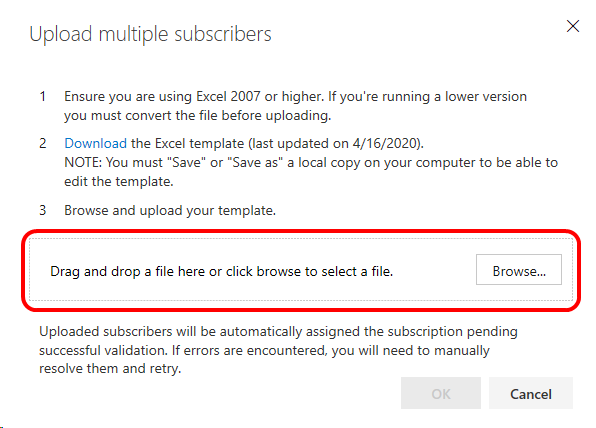
Przejdź do zapisanego pliku programu Excel, a następnie wybierz pozycję OK.
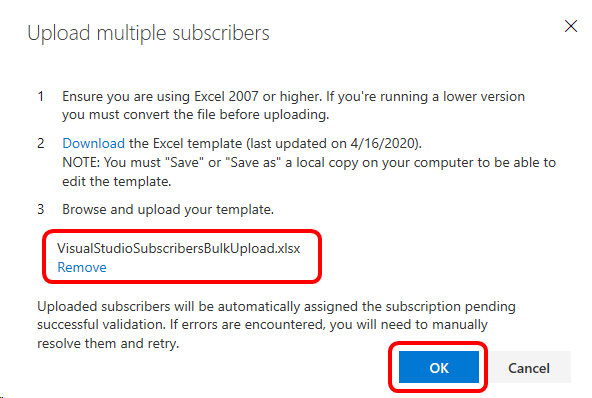
Pojawia się okno dialogowe z postępem przesyłania.
Jeśli szablon zawiera błędy, przekazywanie zakończy się niepowodzeniem. Błędy są pokazane, aby można było poprawić szablon i ponownie spróbować przesłać zbiorczo.
pl-PL:
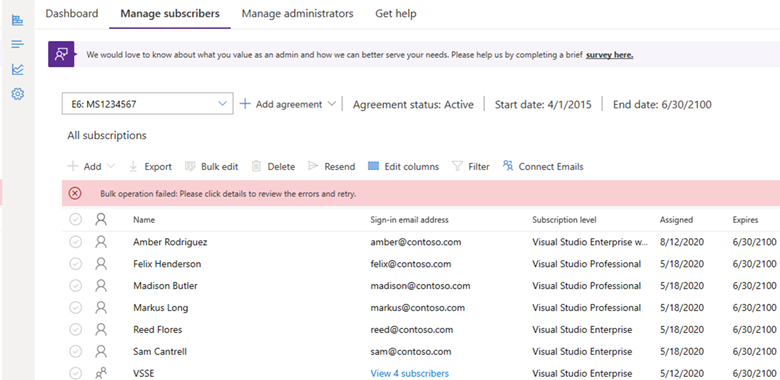
Jeśli wystąpi błąd, wykonaj następujące kroki:
- Otwórz utworzony plik programu Excel, popraw problemy i zapisz plik.
- Wróć do portalu administracyjnego i odrzuć komunikat o błędzie.
- Wybierz pozycję Dodaj.
- Wybierz , aby zbiorczo dodać.
- Ponieważ masz już zapisany plik programu Excel, nie musisz pobierać szablonu. Wybierz pozycję Przeglądaj, znajdź zapisany plik i wybierz pozycję Otwórz.
- Wybierz pozycję OK.
Po pomyślnym przekazaniu wyświetla się lista subskrybentów i komunikat potwierdzający.
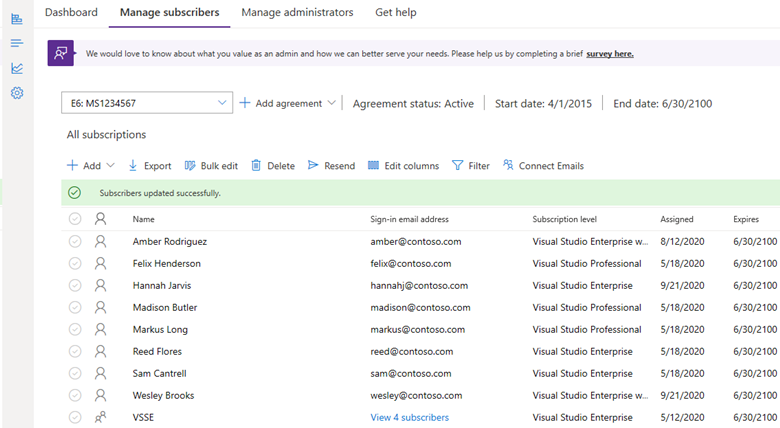
Przypisywanie subskrypcji przy użyciu grup Entra firmy Microsoft
Korzystanie z tej funkcji pozwala łatwo mieć kontrolę nad zadaniami związanymi z subskrypcjami. Dodaj grupy Microsoft Entra w portalu administracyjnym subskrypcji, aby upewnić się, że wszyscy w grupie mają przypisaną subskrypcję. Gdy członkowie opuszczają organizację i są usuwani z identyfikatora Entra firmy Microsoft, ich dostęp do subskrypcji również zostanie automatycznie usunięty.
Ważny
Następujące ograniczenia dotyczą używania grup firmy Microsoft Entra do dodawania subskrybentów:
- Tylko ZAUFANE umowy mogą wykorzystywać grupy Microsoft Entra.
- W umowach MPSA przydzielanie subskrypcji może być nadmierne, ale nie można używać grup Entra.
- Administrator musi być członkiem dzierżawcy grupy Microsoft Entra podczas początkowego dodawania grupy do portalu administracyjnego. Po dodaniu grupy zmiany członkostwa w grupach nie wymagają zaangażowania administratora.
- Grupy muszą zawierać co najmniej jednego członka. Puste grupy nie są obsługiwane.
- Wszyscy użytkownicy muszą znajdować się na najwyższym poziomie grupy. Zagnieżdżone grupy nie są obsługiwane.
- Wszyscy członkowie grupy muszą mieć adres e-mail skojarzony z kontem Microsoft Entra.
- Oddzielne adresy e-mail dla powiadomień nie są obsługiwane w przypadku subskrypcji dodanych przy użyciu grup Firmy Microsoft Entra.
Obejrzyj ten klip wideo lub przeczytaj, aby dowiedzieć się więcej na temat dodawania subskrybentów przy użyciu funkcji grupy Entra firmy Microsoft.
Zaloguj się do portalu administracyjnego subskrypcji programu Visual Studio pod adresem https://manage.visualstudio.com.
Aby dodać wielu subskrybentów jednocześnie, przejdź do karty Zarządzaj subskrybentami.
Wybierz kartę Dodaj, a następnie wybierz pozycję Grupa Microsoft Entra w rozwijanym menu.
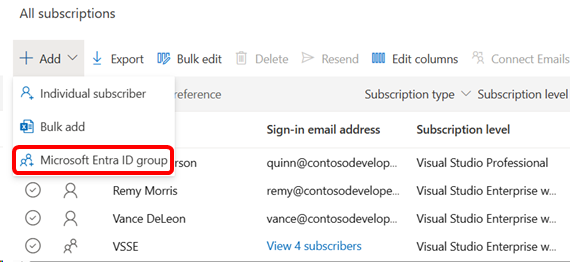
W prawym panelu pojawia się okno wysuwane. Zacznij wprowadzać nazwę grupy Microsoft Entra, którą chcesz dodać do pola formularza. System wyszukuje dostępne grupy firmy Microsoft Entra w organizacji pod kątem dopasowania.
Po wybraniu grupy pole zostanie wypełnione nazwą grupy. Zanim dodasz użytkowników, możesz wyświetlić użytkowników w tej grupie. Następnie możesz wybrać poziom subskrypcji, prawa pobierania i preferencje komunikacji dla grupy. Jeśli chcesz, możesz dodać szczegóły w polu referencyjnym.
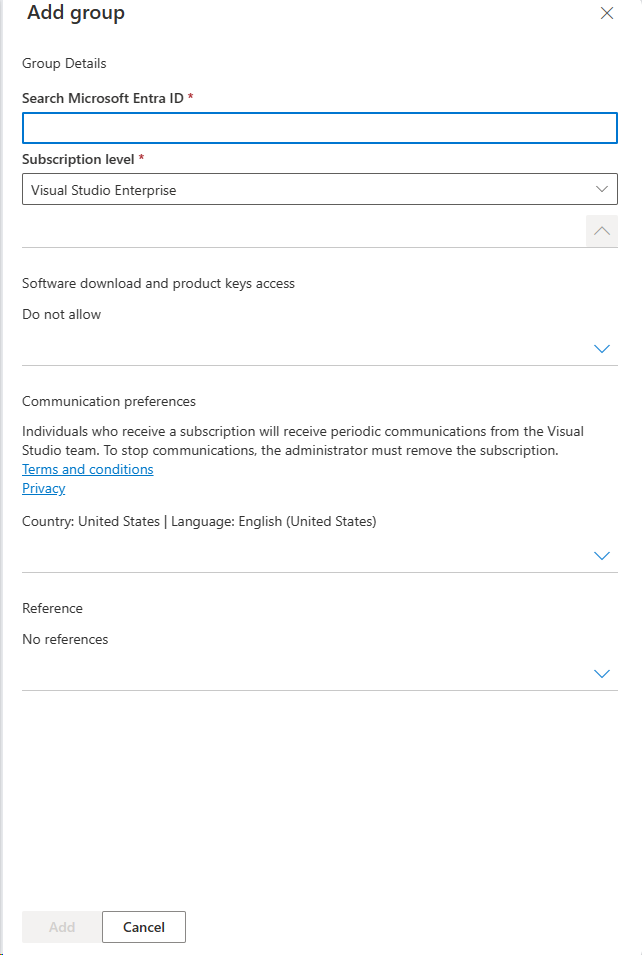
Wybierz pozycję Dodaj, a następnie potwierdź.
Aby wyświetlić dodaną grupę, przewiń do dołu listy użytkowników.
Wybierz pozycję Wyświetl subskrybentów, aby wyświetlić członków grupy. Możesz wyświetlić szczegółowe informacje o subskrybentach w grupie. Nie można jednak wprowadzać żadnych zmian dla subskrybentów ani przypisanych do nich subskrypcji.
Notatka
Jeśli subskrypcje zostały już przypisane indywidualnie do użytkowników, którzy są następnie dodawani jako część grupy Firmy Microsoft Entra, zostaną one dodane jako część grupy i nie będą już wyświetlane indywidualnie. Jeśli jednak subskrypcja indywidualna jest dla innego poziomu subskrypcji, będą mieć dwie subskrypcje. Przykład: jeśli użytkownik ma indywidualną subskrypcję programu Visual Studio Professional i jest członkiem grupy, do której przypisujesz subskrypcje programu Visual Studio Enterprise, będą mieć obie te subskrypcje.
Jeśli usuniesz subskrybenta z grupy firmy Microsoft Entra, która ma przypisane subskrypcje, może upłynąć do 24 godzin, aby aktualizacja została odzwierciedlona w portalu administracyjnym.
Często zadawane pytania
.: Dlaczego nie widzę opcji używania grup Firmy Microsoft Entra do dodawania subskrybentów?
1: Funkcja jest obecnie dostępna tylko dla organizacji z zaufanymi umowami. Wybierz przycisk Szczegóły, aby wyświetlić informacje o umowie.
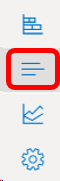
P: Dodałem użytkowników do mojej grupy Microsoft Entra, ale nie mają jeszcze subskrypcji. Dlaczego?
1: Jeśli zmiany zostały wprowadzone bezpośrednio w usłudze Microsoft Entra ID, subskrypcje powinny zostać szybko przypisane. Jeśli zmiany zostały wprowadzone w lokalnej usłudze Active Directory, najpierw należy zsynchronizować ją z identyfikatorem Entra firmy Microsoft. W zależności od konfiguracji lokalnej usługi Active Directory zmiany mogą potrwać do 24 godzin. Jeśli trwa to dłużej niż 24 godziny, nasz zespół pomocy technicznej może pomóc rozwiązać wszelkie problemy.
.: Czy mogę wybrać wiele poziomów subskrypcji, które mają być przypisane w grupie Microsoft Entra?
Nie, wszyscy w grupie otrzymują ten sam poziom subskrypcji.
.: Czy mogę edytować szczegóły subskrybenta dotyczące osób dodanych w grupie Microsoft Entra?
1: Nie — aby zmodyfikować informacje dla pojedynczego subskrybenta, usuń je z grupy Microsoft Entra i przypisz im subskrypcję indywidualnie.
.: Czy mogę dodać oddzielne adresy e-mail powiadomień dla członków grupy Firmy Microsoft Entra?
Odpowiedź: Nie — oddzielne adresy e-mail dla powiadomień nie są obecnie obsługiwane w przypadku subskrypcji dodanych przy użyciu grup firmy Microsoft Entra. Wszystkie wiadomości e-mail są kierowane na główny adres e-mail (nazwa użytkownika).
Zasoby
obsługa administracji i subskrypcji programu Visual Studio.
Zobacz też
- Dokumentacja Visual Studio
- dokumentacja Azure DevOps
- dokumentacja platformy Azure
- dokumentacja Microsoft 365
- dokumentacja firmy Microsoft Entra
Następne kroki
Masz tylko jednego lub dwóch subskrybentów do dodania? Sprawdź Dodawanie pojedynczych użytkowników.